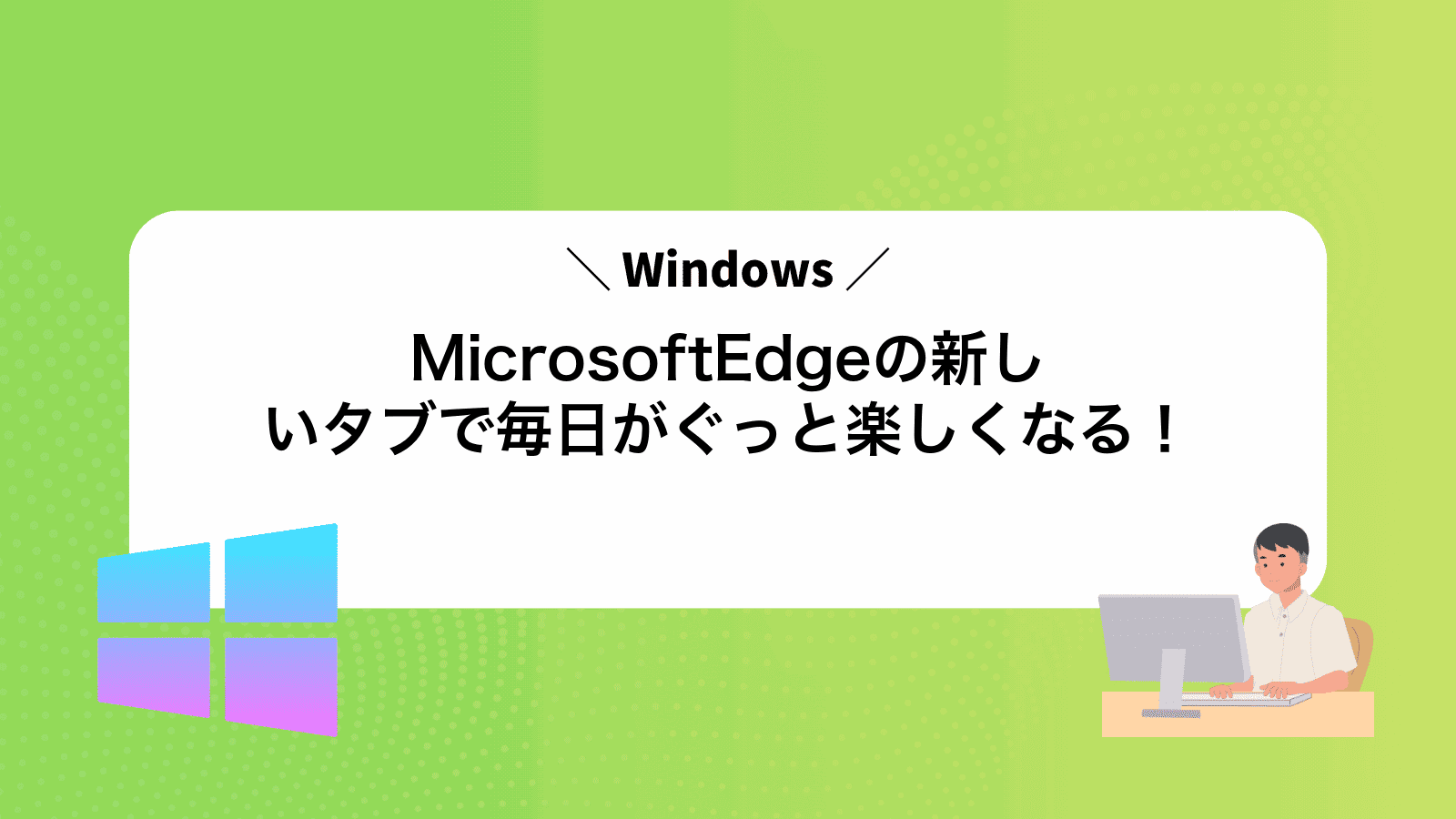microsoftのブラウザーedgeを使っていると、新しいタブを開いたときに表示がごちゃついて落ち着かず、どう整えればいいのか迷ってしまうことはありませんか?
このページでは、毎日向き合うタブを自分好みに整える操作手順を順番に示し、クリックやショートカットの小さな工夫、背景画像の取り込み方まで、経験から得たつまずき回避のヒントを添えてわかりやすくお届けします。
画面が整うと必要なサイトへ迷わず進めるようになりますので、少し時間をつくり、説明のとおりにEdgeを触りながら快適なタブ環境を手に入れてください。
microsoftedgeの新しいタブをそっと開くやさしい手順
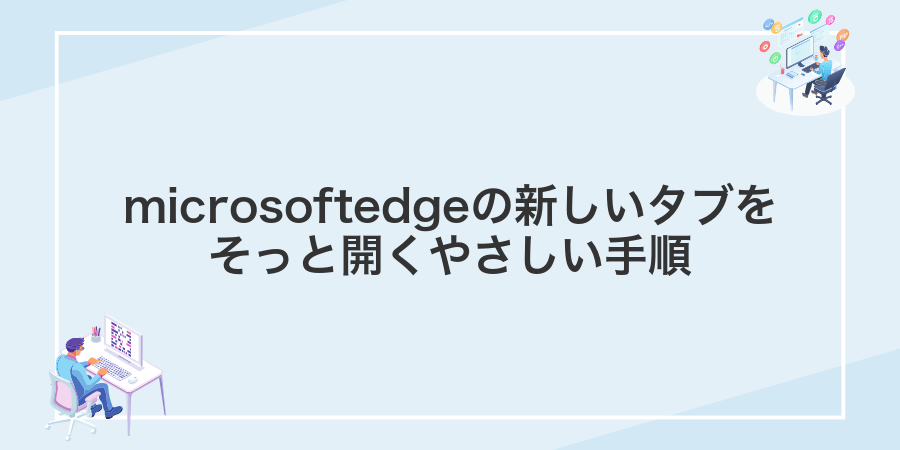
microsoftedgeを使っていてちょっと別のページを確認したいときに新しいタブがあると便利ですよね。ここではそっと開く三つの方法を紹介します。
- キーボードショートカット:Ctrl+Tを押す
- タブバーのプラスボタン:タブの右側にある+をクリック
- リンクを中クリック:リンク上でマウスホイールボタンを押す
プログラマーらしいちょっとしたコツとして、よく開くサイトはタブ上で右クリックして「タブにピン留め」を選ぶと、新しいタブを増やしても目的のページを見失いにくくなります。
以上の方法を試せば、microsoftedgeで新しいタブをそっと開く感覚が身につきますので、お好みの方法を選んで日々のウェブ閲覧をもっと快適にしてみてください。
画面のプラスマークをクリックして開く
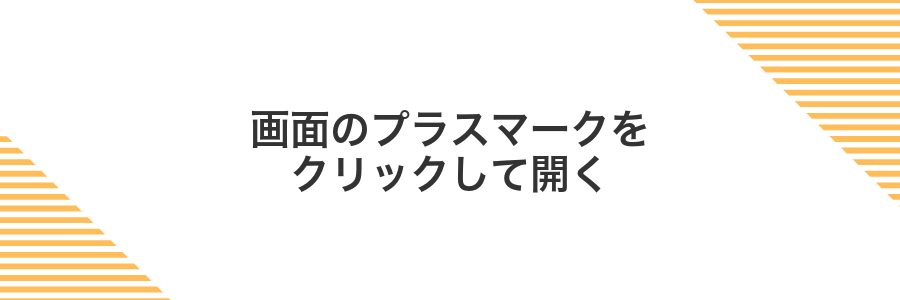
ブラウザのタブバー右端にあるプラスマークをクリックすると、新しいタブがすぐに開きます。マウス操作ひとつでさくっと新しいページを用意できるので、初めての方でも迷わずに使えます。
コードを調べながらドキュメントを並行して確認したいときなど、作業中に手を止めずに別のページが開けるのはプラスマークならではの手軽さです。
①Edgeのウィンドウ右上にあるプラスマークを見つける
Edgeを開いたら、画面の右上隅にあるツールバー部分をじっと見てみましょう。小さな「+」アイコンが並んでいますので、マウスや視線をゆっくり動かすと迷わず見つかります。
②プラスマークをクリックして新しいタブを開く
タブバーの一番右にあるプラスマークを見つけます。マウスをのせると「新しいタブを開く」と表示されます。
プラスマークをクリックすると、すぐに真っ白なタブが開きます。今見ているページはそのまま残ります。
プラスマークが表示されていない場合は、ウィンドウを横に広げるか、Ctrlキーとマイナスキーでズームを少し下げてみてください。
もっと速く開きたいときはCtrl+Tを試してみてください。エンジニアならではの時短テクニックです。
③アドレスバーが青く光ることを確かめる
新しいタブを開くとアドレスバーが青く光ってワクワクします。この色の変化はタブがしっかり開いたサインです。
もし青く光らないときはMicrosoftEdgeのバージョンが最新か確認してください。画面右上の「…」から「ヘルプとフィードバック」→「MicrosoftEdgeについて」で更新できます。
キーボードショートカットでサクッと開く

Edgeで新しいタブを開くには、Ctrl+Tが一番手軽です。キーボードから手を離さずにサクッと切り替えられるので、画面を行ったり来たりする手間が減ります。作業が立て込んでいるときや、連続して調べ物をするときに特に役立ちます。
①Edgeを開いたままCtrlキーを押さえたままTキーを押す
MicrosoftEdgeが前面にあることを確認してから、Ctrlキーを押し続けたままTキーを押してください。新しいタブがパッと開くので、すぐに別のサイトをチェックできます。
Edge以外のアプリが前面にあるとショートカットが反応しないので注意してください。
②新しい空のタブが追加されたか目で確かめる
タブバーを見上げて、一番右側に何も読み込まれていない白紙のアイコンが追加されているか確認してください。タブタイトルが「新しいタブ」になっていれば準備完了です。
③マウスに触れずに作業が続けられることを楽しむ
マウスに触れずに次々と操作が続けられると、無駄のないリズムがとても楽しく感じられます。
Alt+Dキーを押すとすぐにアドレスバーにカーソルが移動します。ここからキーワード入力やURLの切り替えが手軽になります。
Tabキーを数回押してクイックリンクの領域に移動し、矢印キーで目的のサイトを選びます。
Enterキーを押すと選んだサイトが新しいタブで開きます。
Ctrl+Tabキーで右に、Ctrl+Shift+Tabキーで左にタブを移動できるのでマウスに戻る必要がありません。
リンクをバックグラウンドで開いてみる

ちょっと気になるリンクをクリックするときにポップアップで新しい画面が開くと、元のページに戻る手間が気になることがありますよね。リンクをバックグラウンドで開くと、今見ているページをキープしながら別タブで情報をチェックできるので、調べ物がスムーズに進みます。
ブラウザ右クリックメニューの「新しいタブでリンクを開く」を使ったり、Ctrlキー(⌘キー)を押しながらクリック、中ボタンクリックを活用すると手軽にバックグラウンドで開けます。プログラマー視点では、調べ物中に手を止めずに済むこの小さな工夫が思った以上に作業効率を上げるヒントになります。
①好きなリンクを右クリックする
画面上で開きたいリンク(文字や画像)の上にマウスカーソルをゆったり合わせてください。
そのままマウスの右ボタンをやさしく押すと、リンク操作用のメニューがぽんっと表示されます。
タッチパッドの場合は二本指タップでも同じメニューを呼び出せます。
②新しいタブで開くを選ぶ
リンク上でマウスの右ボタンをクリックしてコンテキストメニューを表示します。
メニューの中から新しいタブで開くを選んでクリックします。
プログラマーならではの小技:Ctrlキーを押しながらリンクを左クリックすると同じように新しいタブを素早く開けます。
③タブバーにページが追加されたかそっと見る
タブバーをそっと見てみましょう。開いたページが新しく並んでいれば問題ありません。Edgeではページのタイトルとアイコンがタブに表示されるので、目印を探すと見つけやすいです。
タブが増えていないときは、アドレスバーにカーソルを合わせて Enter キーを押すと再読み込みできるので試してみてください。
新しいタブを自分色に染めて毎日のパソコン時間をワクワクに

開くたびに「今日の気分はこれ!」と思える新しいタブを作ると、パソコンタイムがもっと楽しくなります。
| 応用テクニック | 楽しみポイント |
|---|---|
| お気に入り写真を背景に | 旅行の思い出やペットの写真を背景にして開くたびにほっこり気分 |
| カラーテーマで個性アップ | 好みの色を選ぶだけでブラウザー全体が自分色に染まる |
| ウィジェットを追加 | 天気やTODOを一目で確認できて作業の流れがスムーズ |
| クイックリンク整理 | よく使うサイトをグループ分けして素早くアクセス |
ここで紹介した4つの応用テクニックを組み合わせると、新しいタブを自分だけのダッシュボードに変えられます。次のステップで実際の設定手順をゆっくり試してみてくださいね。
クイックリンクに好きなサイトを並べる

新しいタブを開いたとき、カラフルなアイコンが並ぶあのエリアがクイックリンクです。よく使うサイトを並べておくと、ブラウザを開いたその瞬間から自分用のランチャーが手に入ったような気分になります。
プログラマーとしてたくさんのドキュメントやツールを行き来する場面で、必要なページをクイックリンクにまとめたら、タブの切り替えがぐっとスムーズになりました。
- すぐにお気に入りページ:いつものサイトを新しいタブからすぐに呼び出せる。
- 直感的な整理:アイコンをドラッグで好きな順に並べ替えられる。
- 個性をプラス:背景やアイコンの並びで自分らしさを表現できる。
設定アイコンを押してレイアウトをカスタムに切り替える
新しいタブの右上にある歯車マークをクリックすると設定パネルが開きます。
表示された設定パネルで「レイアウト」項目を探し「カスタム」を選びます。変更はすぐに反映されるので、気軽に好みの配置を試してみてください。
空のプラスマークをクリックしてURLを入力する
新しいタブの画面で、アイコンが並んでいるエリアにある何もないプラスマークを探します。マウスを合わせると「サイトを追加」と表示されるので、そこをクリックしてください。
クリックすると入力欄が現れます。移動したいページのアドレスを正確に入力しましょう。たとえばhttps://www.example.comのように「https://」から始めるとスムーズです。
入力が終わったらEnterキーを押してください。タイルとして新しいサイトが追加され、次回からワンクリックでアクセスできます。
アイコンが並んだらドラッグして順番を整える
アイコンにカーソルを合わせて長押し(クリック)してください。そのまま左右や上下にドラッグするとアイコンが自由に動きます。配置したい位置でマウスを離すと、その場所に固定されます。
アイコンをドラッグ中は画面の端を超えるとタブがスクロールする場合があります。移動範囲に注意してください。
背景画像をお気に入りの写真に差し替える

それでは、新しいタブの背景をお気に入りの写真に差し替えてみましょう。Edgeの設定からシンプルに切り替えられるうえ、毎日目にするたびに元気が湧くはずです。プログラマーならではのポイントとして、高解像度の写真を用意すると画面にピタッとフィットして美しく見えるのでおすすめします。
設定アイコンから背景をカスタム画像にするを選ぶ
設定アイコンをクリックすると小さなメニューが開きます。その中から背景を選んでください。
「背景」の設定が展開したらカスタム画像をクリックします。
- 「画像を追加」を選択する
- エクスプローラーで好みの画像ファイルを選ぶ
- 「開く」をクリックして背景を反映する
参照をクリックして保存済みの写真を開く
背景画像の右下に現れる参照をクリックします。マウスを動かすとリンクが浮かび上がってラクに見つけられます。
クリックするとWindowsのエクスプローラーが立ち上がり、画像が保存されているフォルダーにすぐ移動できます。
プログラマーならではの小技として、ここからファイルをドラッグして開発中のプロジェクトフォルダーに直接貼り付けると作業がスピードアップします。
開くボタンでタブ背景に写真を適用する
新しいタブ右上の歯車アイコンをクリックして「カスタマイズ」パネルを開きます。
「背景」欄で画像を参照を選び、表示されたダイアログから使いたい写真を選んでください。
写真を選んだら開くボタンを押せば、即座に新しいタブ背景に反映されます。
もし何度も使う写真がある場合は、探しやすいフォルダにまとめておくと作業がよりスムーズになります。
ニュースフィードを消してシンプルビューにする
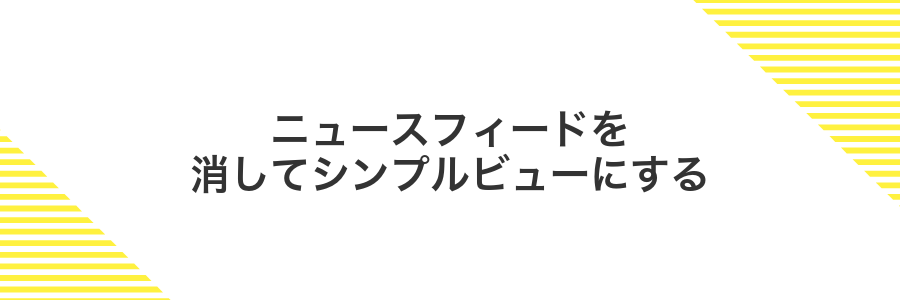
新しいタブを開いたときに表示されるおすすめ記事やニュースが気になって作業に集中できないと感じることがありますよね。プログラミング中に余計な情報が視界に入ると、メンタルの切り替えに時間がかかってしまうかもしれません。
ニュースフィードを消してシンプルビューにすると、真っ白な背景やお気に入りの画像だけが表示されるので、不要な情報に邪魔されずコードを書くモードに一気に切り替えられます。表示が軽くなるぶん、ページの読み込みも速く感じられるところがプログラマーとしてもうれしいポイントです。
設定は数クリックで完了するシンプルな方法ですが、手順通りに進めれば初めてでも迷わずにカスタマイズできます。ぜひこの方法を試して、余計な雑音をオフにしながらさくさく新しいタブを開いてみてください。
設定アイコンでコンテンツ表示の切り替えを開く
画面上部の+アイコンをクリックして新しいタブを開きます。
画面右上にある歯車アイコンをクリックすると、コンテンツ表示の切り替えメニューが現れます。
コンテンツオフを選んでタブをすっきりさせる
お気に入りのニュースや画像がないまっさらな状態に切り替わると集中力がアップします。Edgeの新しいタブで「コンテンツオフ」を選ぶと、すっきりした画面になります。
新しいタブを開いたら右上の歯車マークをクリックしてください。設定パネルが表示されます。
「コンテンツ」セクションの中からコンテンツオフをクリックしてください。すぐにタブが真っ白になります。
お気に入りフォルダーをタブバーにピン留めする

お気に入りフォルダーをタブバーにピン留めすると、よく使うフォルダーをワンクリックで開けるようになります。新しいタブを開いたときに常に見える位置にフォルダーが並ぶので、あのドキュメントやあの画像をさっと呼び出したいときに手間がかかりません。
プログラマーなら一日に何度も同じプロジェクトフォルダーを開くことがあるはずです。タブバーにピン留めしておけば、クイックアクセスが可能になり作業の中断を減らせます。OneDriveやローカルを問わず登録できるので、マルチデバイスで同期しているフォルダーをいつでも手元に置いておく感覚です。
お気に入りバーを右クリックしてフォルダーを追加する
お気に入りバーを活用するとよく見るサイトをさっと開けるようになります。まずは新しいフォルダーを追加してみましょう。
ブラウザーの上側にあるお気に入りバー上でマウスを重ね、右クリックします。
表示されたメニューから「フォルダーの追加」を選び、名前を入力してEnterキーを押します。
フォルダーをドラッグしてタブバーにピン留めする
Edgeのタブバーには、よく使うフォルダーをピン留めしておくと、ワンクリックでフォルダーを開けるようになります。
タスクバーのフォルダーアイコンをクリックして、ファイルエクスプローラーを起動してください。
サイドバーやナビゲーションウィンドウから、よく使うフォルダーを見つけてください。
マウスでフォルダーアイコンをつかんで、そのままEdgeのタブバー上へドラッグしてください。
タブとタブのあいだにカーソルを合わせ、マウスボタンを離すとフォルダーがピン留めされます。
よくある質問

新しいタブに自分好みの背景画像を設定するには?
新しいタブを開いて画面右上の歯車マークを押すと、カスタマイズメニューが出てきます。背景から「写真を選ぶ」→「画像をアップロード」を選ぶと、手持ちの写真が背景になります。色合いや配置を調整するとさらに楽しいですよ。
ニュースフィードやおすすめコンテンツを非表示にする方法は?
新しいタブの歯車メニューから「レイアウト」を選んで「シンプル」に切り替えると、ニュースやおすすめがオフになります。余計な情報がなくなってスッキリした画面になるので作業に集中しやすくなります。
よく使うサイトのショートカットを整理するコツは?
ショートカット欄にあるアイコンをドラッグ&ドロップすると順番が変えられます。不要になったものはアイコン右上の︙から「削除」を選ぶと消せます。グループごとに並べると見た目も使い勝手もバッチリです。
新しいタブが白いページになるだけだけど大丈夫?
新しいタブを開いたときに真っ白なページだけが表示されると、ほんとうに何も起きていないように感じるかもしれません。
でも安心してください。余計な読み込みを省いたこのシンプルな白ページは、余計な情報をシャットアウトして最速で入力場所を表示するための仕様です。すぐにURLを打ち込んだり、検索語を入力したりできるので、作業の効率がぐっと上がります。
ショートカットキーが効かないときはどうする?
ショートカットキーが反応しないときは、Edge本体とPC側の両方からサクッと確認するのがおすすめです。
- Edgeを完全に再起動:タスクトレイやタスクマネージャーから終了させて再び立ち上げることで、一時的な不具合をリセットできます。
- 拡張機能をオフに切り替え:キー操作を邪魔しているものがないか、ひとつずつ無効化して試してみましょう。
- タブのフォーカスを確認:アドレスバーなどをクリックしてからショートカットを押すと、反応しやすくなります。
- OSのショートカット設定をチェック:Windows側で同じキーが割り当てられていないか、設定画面で見直してみてください。
- Edgeを最新版にアップデート:バグ修正や改善が含まれるので、常に最新に保つと安心です。
クイックリンクのアイコンの並びが勝手に変わるのはなぜ?
最新のEdgeではよく利用するサイトを優先表示する自動ソートが働いていて、アクセス頻度や回数が変わるとクイックリンクの並び順も自動更新されます。また、ウィンドウのサイズや列数が変わるとアイコンの配置自体がリフローされるため、思った以上に位置が移動しているように見えることもあるのです。
スマホ版Edgeでも同じように新しいタブをカスタムできる?
スマホ版Edgeでも新しいタブ画面はカスタムできます。設定アイコンから用意されたテーマや壁紙を選ぶだけで背景を一瞬で切り替えられますし、自分の撮った写真をアップロードしてお気に入りの一枚にすることも可能です。
PC版ほど細かいウィジェット配置やニュースフィードの編集はできないものの、モバイル向けに最適化されたシンプル操作と誤タップを抑えるUIは、スマホでさくさく使いたいときに頼もしい存在です。
まとめ

Microsoft Edgeの新しいタブは、開いて設定アイコンをクリックし、レイアウトや背景、クイックリンク、ウィジェットを選ぶだけで毎日のブラウジングがパッと楽しく変えられます。
クイックリンクによく使うサイトを登録すればワンクリックでアクセスでき、天気や予定はウィジェットでサッと確認できます。プログラマーならではの視点で、作業効率を意識したレイアウトにしておくと、毎日の作業がよりスムーズに進みます。
まずは気軽に新しいタブを開いて、自分の好みに合わせたカスタマイズを試してみましょう。お気に入りの写真を背景に設定したり、毎日の名言ウィジェットを追加したりと、遊び心を交えながら自分だけのワークスペースを作り上げてください。